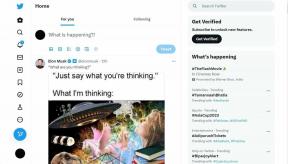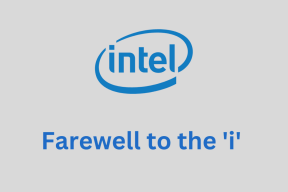Sådan skærmoptager du Netflix på iPhone – TechCult
Miscellanea / / May 15, 2023
Gæt, hvem der er dybt inde i et spændende afsnit af deres yndlings Netflix-serie. Det er sandsynligvis dig og med en genial idé om at skærmoptage og fange scenen for at genopleve og dele med dine venner senere. Ak, streamingplatformen forhindrer dig i at tage skærmbilleder eller skærmoptagelser, og en sort skærm vises, hver gang du fanger noget. Ingen bekymringer, vi vil guide dig til, hvordan du skærmoptager Netflix på iPhone uden den sorte skærm.

Indholdsfortegnelse
Sådan skærmoptages Netflix på iPhone
I en alder af binge-watching er det ingen overraskelse, at vi nogle gange ønsker at fange vores favorit
Netflix serier og film at genopleve senere. Morsomme one-liners, fængslende historielinjer eller en betagende cliffhanger, det er en fornøjelse at forkæl dig selv med at dele de bedste Netflix-scener med dine kammerater. Lad os se, hvordan du kan skærmoptage indhold fra appen uden problemer.Hurtigt svar
Sådan skærmoptager du Netflix på din iPhone:
1. Spilindholdet på Netflix.
2. Tryk på skærmoptagelsesikon i kontrolpanelet for at optage.
Kan du optage skærm fra Netflix på iPhone?
Ja, kan du skærmoptage fra Netflix på din iPhone. Skærmoptagelsesfunktionen er indbygget på iPhones, og du kan bruge den til optag alt indhold på din skærm, herunder videoer fra Netflix. Vær dog opmærksom på, at skærmoptagelse af Netflix-indhold kan være i strid med deres servicevilkår, så fortsæt med forsigtighed. Også noget indhold på Netflix kan være begrænset fra skærmoptagelse på grund af ophavsretsbeskyttelse. Her er trinene:
Bemærk: Smartphones har ikke de samme indstillingsmuligheder, og de varierer fra producent til producent. Sørg derfor for de korrekte indstillinger, før du ændrer nogen på din enhed. Disse trin blev udført på iPhone XR (iOS 16.0), som vist i illustrationerne nedenfor.
1) Begynd at afspille den Netflix-video, du vil optage.
2) Åbn Kontrolcenter og tryk på Skærmoptagelse ikon (ligner en cirkel med en prik i midten)
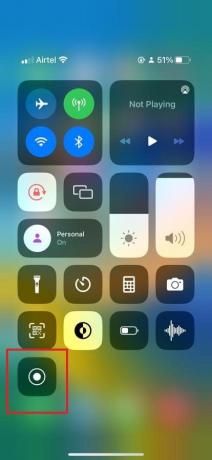
Bemærk: Hvis du ikke kan se ikonet for skærmoptagelse, skal du gå til Indstillinger > Kontrolcenter > Flere kontroller og tilføje Skærmoptagelse til listen.
3. Vent på, at nedtællingen er færdig. Skærmoptagelsen starter, og lyden fra Netflix-videoen optages.
4) Tryk på for at stoppe optagelsen rød statuslinje øverst på skærmen og vælg Hold op.

Kan du skærmoptage Netflix på iOS 11?
Ja, er det muligt at skærmoptage Netflix på iOS 11 ved hjælp af den samme indbyggede skærmoptagelsesfunktion. Der kan dog være visse begrænsninger på grund af indholdets copyright-begrænsninger eller appens indstillinger. Nogle Netflix-videoer kan stadig vise en sort skærm, når du forsøger at optage dem, selv med skærmoptagelsesfunktionen aktiveret.
Læs også: Sådan får du gratis Netflix-gavekortkode
Hvorfor er Netflix-skærmen sort?
Hvis du bemærker, at Netflix viser en sort skærm, mens du streamer, kan der være flere faktorer, der kan bidrage til det. Nogle af dem omfatter:
- Indholdsbeskyttelse: Netflix bruger DRM-teknologier (Digital Rights Management) til at beskytte sit indhold mod uautoriseret kopiering. Hvis du støder på en sort skærm, kan det indikere, at din enhed eller browser ikke opfylder de nødvendige DRM-krav.
- Forbindelsesproblemer: En svag eller ustabil internetforbindelse kan forstyrre streamingprocessen, hvilket fører til en sort skærm.
- Forældet app eller browser: Brug af en forældet version af Netflix-appen eller en ikke-understøttet browser kan forårsage kompatibilitetsproblemer.
- Enhedskompatibilitet: Nogle enheder er muligvis ikke fuldt ud kompatible med Netflix-appen eller kan have hardwarebegrænsninger, der forhindrer korrekt afspilning.
- Konto problemer: I sjældne tilfælde kan problemer med din Netflix-konto eller dit abonnement føre til en sort skærm. Sørg for, at din konto er aktiv, korrekt logget ind og ikke har nogen betalings- eller abonnementsrelaterede problemer.
Hvordan kan du optage Netflix på din iPhone uden sort skærm?
Hvis du står over for problemet med sort skærm med skærmoptagelse af Netflix-beskyttet indhold, så lad os fortælle dig, at der ikke er nogen direkte måder at hjælpe med det. Der er dog et par løsninger, som vi kan udføre.
- En mulighed er at bruge en tredjeparts app til skærmoptagelse, der omgår Netflixs sikkerhedsfunktioner.
- En anden mulighed er at bruge et HDMI-kabel til at forbinde din iPhone til en ekstern skærm, såsom et tv, og derefter bruge en videooptagelsesenhed til at optage indholdet.
- Hvis du ikke har et HDMI-kabel, kan du bruge evt tredjeparts skærmspejlingsværktøj at giver dig mulighed for at spejle din iPhone-skærm til din computer og derefter optage den ved hjælp af skærmoptagelsessoftware. På denne måde kan du omgå Netflix's ophavsretlige beskyttelsesforanstaltninger og optage indholdet uden nogen begrænsninger.
Hvordan blokerer Netflix skærmdeling
Netflix bruger en krypteringsprotokol HDCP (Digital indholdsbeskyttelse med høj båndbredde) for at sikre, at videodataene overføres sikkert og kun kan dekrypteres af autoriserede enheder og applikationer. Dette forhindrer uautoriseret aflytning og visning af indholdet under transmission. Når en uautoriseret enhed opdages, blokerer den videosignalet, hvilket resulterer i en sort skærm.
Desuden kræver streamingplatformen, at enheder og skærmsystemer overholder HDCP-standarder og sikrer en sikker forbindelse mellem afspilningsenheden (såsom en smartphone, tablet eller computer) og skærmenheden (såsom en skærm eller tv). Hvis en enhed eller skærm ikke understøtter HDCP, kan Netflix blokere afspilningen eller reducere videokvaliteten.
Læs også: Sådan bruger du Netflix Party til at se film med venner
Hvordan forhindrer Netflix skærmoptagelse
Netflix har ansat DRM (Digital Rights Management) beskyttelse til at registrere skærmoptagelsesforsøg, såsom brug af skærmoptagelsesapps eller eksterne hardwareenheder. Denne teknologi omfatter deaktivering eller begrænsning af appens eller browserens funktionalitet, når skærmoptagelse detekteres. Selvom du prøver at skærmoptage, vises indholdet på skærmen med en sort skærmoverlejring. Derudover kan Netflix vise en advarselsmeddelelse eller sætte videoafspilningen på pause, hvis den registrerer, at du forsøger at gøre det optage skærmen.
Hvordan kan du dele din skærm på Netflix med en ven på iPhone
At dele din skærm på Netflix med en ven på iPhone er ikke en officiel funktion leveret af streamingplatformen. Du kan dog bruge en tredjeparts app til skærmdeling eller værktøjer som f.eks Zoom eller Skype. Disse apps giver dig mulighed for at dele din skærm med andre, og du kan afspille Netflix-videoen på din telefon, mens du deler din skærm.
Kan du dele Netflix på skærm på iOS 15?
Ja, kan du dele Netflix på skærmen iOS 15. Du kan dog stå over for nogle begrænsninger på grund af Netflix's DRM-politikker, som kan forhindre videoen i at blive delt.
Læs også: Sådan konverteres koaksialkabel til HDMI
Kan du se Netflix på Zoom på iPhone?
Ja, kan du se Netflix på Zoom på din iPhone.
1. Start a Zoom møde og tryk på Del skærm mulighed nederst på skærmen.
2. Tryk på Del knappen i midten af det nederste panel på opkaldsskærmen, og vælg Skærm.
3. Vælg Netflix app eller naviger til hjemmesiden.
Dette vil vise din iPhones skærm på Zoom-mødet, så du kan få adgang til Netflix-appen og streame dit ønskede indhold.
Bemærk: Nogle versioner af Netflix-appen er muligvis ikke kompatible med skærmdelingsfunktionen på Zoom, hvilket kan resultere i en sort skærm eller begrænset funktionalitet. Det er vigtigt at sikre, at begge apps er opdateret for at undgå potentielle problemer.
Læs også: Kan zoom registrere skærmoptagelse uden at andre ved det?
Deler Netflix blok zoomskærm?
Netflix blokerer ikke direkte for skærmdeling på Zoom eller nogen anden videokonferenceplatform. Men når du forsøger at dele din skærm på Zoom, mens du streamer Netflix, kan du støde på en sort skærm, eller videoen er muligvis ikke synlig for andre deltagere. Dette skyldes, at Netflix bruger DRM-teknologier (Digital Rights Management) til at beskytte sit indhold mod uautoriseret deling eller kopiering. I sådanne tilfælde kan du deaktivere hardwareaccelerationen i Zoom eller bruge Netflix-webstedet til streaming.
Vi håber, at vores guide hjalp dig med at lære hvordan man skærmoptager Netflix på iPhone. Hvis du har flere spørgsmål eller forslag, så læg en kommentar til os.
Henry er en erfaren teknologiskribent med en passion for at gøre komplekse teknologiemner tilgængelige for hverdagens læsere. Med over ti års erfaring i teknologibranchen er Henry blevet en pålidelig kilde til information for sine læsere.